PPT图片穿插效果怎么做?PPT制作图片穿插效果教程
2023-01-28 11:27:44
PPT图片穿插效果怎么做?近期有用户需要给PPT中插入的图片,制作具有时尚感十足的穿插效果,那应该如何操作呢?不清楚具体步骤的朋友们,可以跟着以下教程来哦,话不多说,我们来看看吧。

1、首先,你要在PPT中准备好素材,也就是PNG图片跟形状:
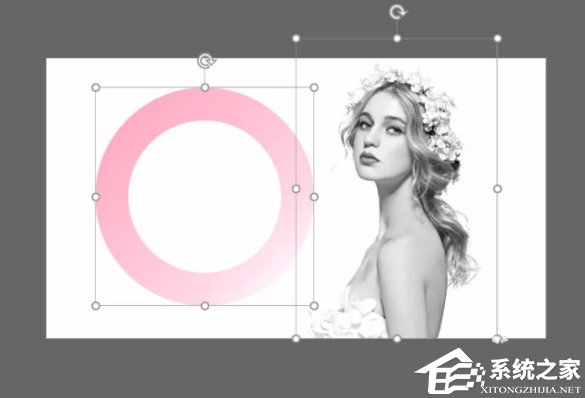
2、接着,把图片跟形状排版好,形状在上,图片在下:

3、后,思考被形状遮挡住的图片,哪个部分需要露出来。我这里就确定了以下画红圈的图片部位需要露出来:
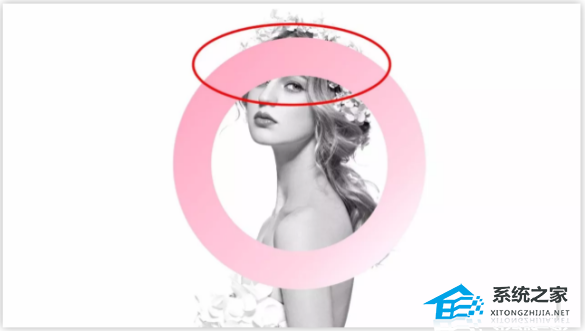
4、确定好了图片的哪些部分需要露出来以后,咱们就可以开始重要的步骤了。复制一张图片,裁剪掉不需要的部分,保留需要露出的部分:
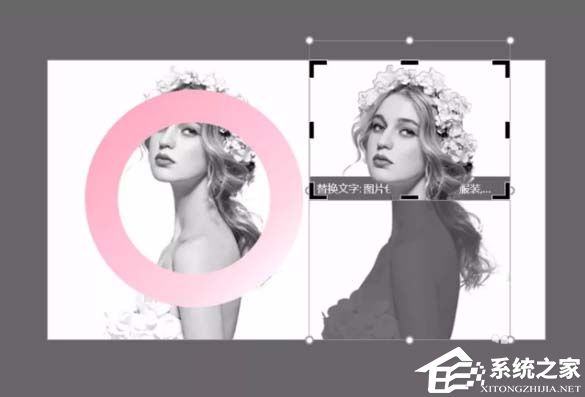
5、把裁剪好的图片,放置到形状上面,跟原图的位置重合即可:

6、大功告成!其实,除了用以上介绍的用图片遮挡的方法,也可以用形状遮挡的方法。总之原理都是相通的,能实现终效果的就是好方法!

若对以上内容有疑问请联系反馈
文章价值
100
260人打分
